فهرست مقاله
Toggleایموجی ها شکلک های بامزه ای هستند که در فضای اینترنت از محبوبیت بالایی برخوردار اند و اکثر کاربران از آن ها برای نشان دادن احساسات خود در موقعیت های مختلف به خصوص در چت ها و مکالمات دوستانه استفاده می کنند. بخاطر همین محبوبیت بالاست که امروزه در خیلی جا ها آن ها را می بینیم و به طور مکرر از آن ها استفاده می شود. شما حتی می توانید در ویندوز 10 از ایموجی ها برای نامگذاری فایل ها و پوشه های خود استفاده کنید. در این مقاله قصد داریم طرز نامگذاری پوشه ها و فایل های ویندوز 10 با استفاده از ایموجی ها را به شما آموزش دهیم. با ما همراه باشید!
نامگذاری پوشه ها با ایموجی در ویندوز 10
استفاده از ایموجی ها در نامگذاری می تواند جلوه ی بصری و ظاهر زیبایی به فایل ها و پوشه های شما ببخشید. طریقه ی انجام این کار بسیار ساده است و تنها با چند کلیک ساده صورت می گیرد.
شما می تواند به دو روش ساده فایل ها و پوشه های خود را به کمک ایموجی ها نامگذاری کنید:
روش اول
۱.در قسمتی خالی از نوار وظیفه ی خود راست کلیک کرده و از لیست باز شده گزینه ی Show touch keyboard button را انتخاب کنید.
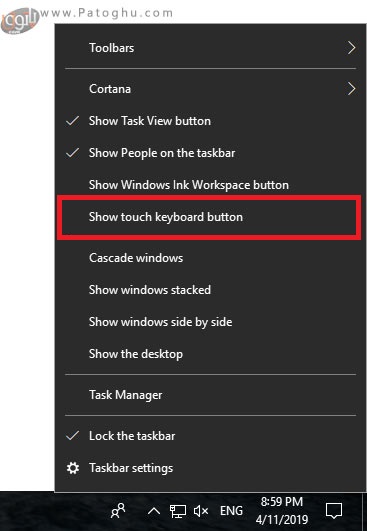
- با این کار آیکون کیبورد لمسی یا کیبورد مجازی به نوار وظیفه ی شما افزوده می شود.
![]()
۲.حال به سراغ فایل یا پوشه ای که قصد نامگداری آن را دارید بروید.
۳.بر روی فایل یا پوشه ی مورد نظر راست کلیک کرده و از لیست باز شده گزینه ی Rename را انتخاب کنید یا بعد از انتخاب فایل کلید F2 را فشار دهید.
۴.حال بر روی آیکون کیبورد مجازی در نوار وظیفه کلیک کنید تا باز شود.
۵.پس از باز شدن کیبورد مجازی به بخش ایموجی ها بروید و بر روی ایموجی مورد نظر کلیک کنید و به این ترتیب فایل یا پوشه ی خود را با ایموجی ها نامگذاری کنید.
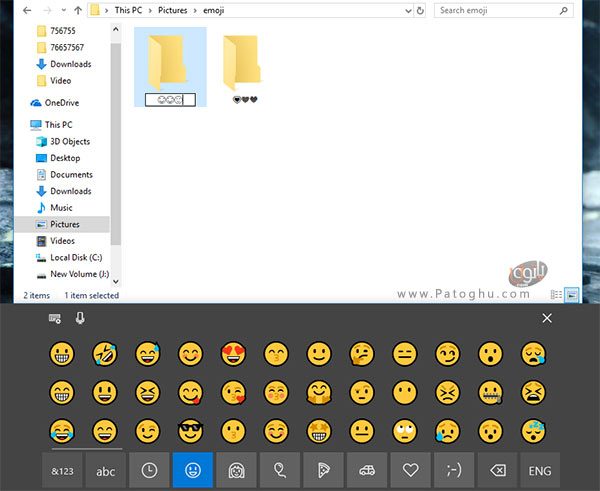
روش دوم
۱.به سراغ فایل یا پوشه ای که قصد نامگداری آن را دارید بروید.
۲.بر روی فایل یا پوشه ی مورد نظر راست کلیک کرده و از لیست باز شده گزینه ی Rename را انتخاب کنید یا بعد از انتخاب فایل کلید F2 را فشار دهید.
۳.حال کلید های ترکیبی Win + (.) یا Win + (;) را در کیبورد خود فشار دهید تا پنل ایموجی ها باز شود.
۴.از پنل باز شده ایموجی یا ایموجی های دلخواه خود را برای نامگذاری فایل یا پوشه ی مورد نظر انتخاب کنید.
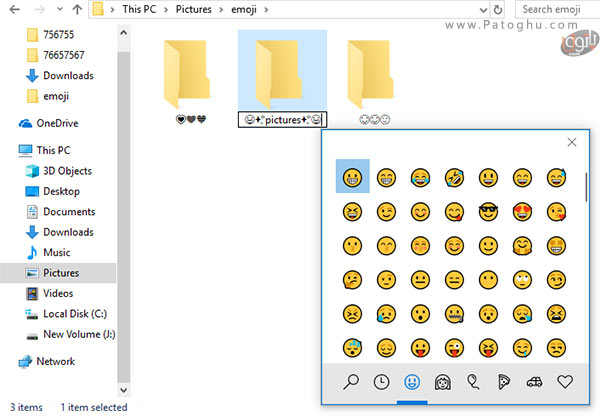
برای خلاقیت بیشتر در نامگذاری فایل ها و پوشه ها سعی کنید از ترکیب حروف و ایموجی یا اعداد و ایموجی استفاده کنید.








